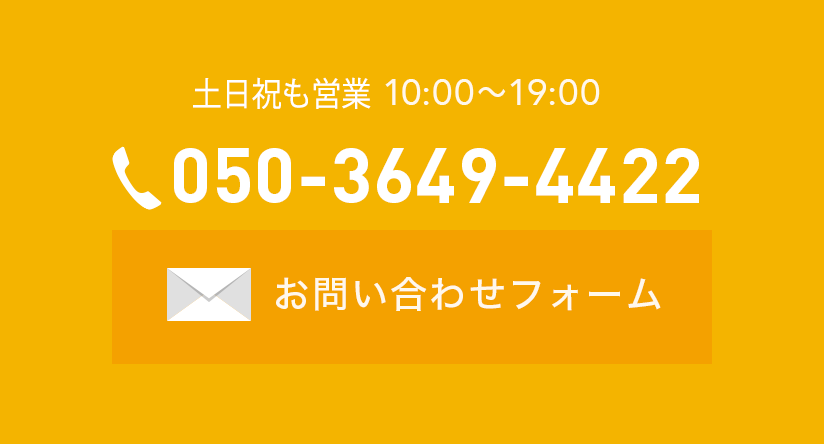iMac(27inch Late2015)モデルの修理レポートです
本日のご依頼はiMacの液晶部分の角度調整が出来なくなったというご相談でした。正常な状態であれば目の前にある液晶画面の角度を自分の使いやすいように調節できる作りになってるんですが、レールブラケットというパーツが壊れてしまうと抑えが効かなくなって画面が前傾姿勢のまま一番前に倒れたままになってしまうのです。
27inchの液晶となれば相当な重量がありますから、これを支えている部分には日々かなりの負荷がかかっていると想像できます。似たような不具合を最近よく目にしますから、結構頻発しているのかもしれませんね。
さて早速交換作業をご紹介したいと思いますが、何せこの液晶レールブラケットというパーツはメイン基板であるロジックボードの背面にあるので、ここを交換するには内部のパーツを全て取り払わないといけないという大変な作業となります。
まずは液晶部を取り外すことから始めるのですが、こちらについては先日同じ機種でHDDをSSDへ換装したレポートがありますので、そちらをご参照いただければと思います。
はい!それでは上記工程の続き、つまり内蔵HDDを取った後からご紹介させていただこうと思います。
HDDを取り出す

内蔵のHDDを取り出します。(電源とデータケーブルを抜く際は丁寧に!)
スピーカーを取り出す
 続きまして左右のスピーカーを外します。
続きまして左右のスピーカーを外します。


どちらも本体メイン基板との接点やケーブルを破損してしまわないよう慎重にお願いします!!
冷却ファンを取り出す

お次は冷却ファン。ネジ、そしてケーブルを慎重に外せばOKです。ちなみにこの写真だとケーブルを持って引っ張っているように見えますけど、実際はちゃんと接点部分から外しています。(撮影する時に元の部分を持っちゃうと何をしてるのかわかりづらいので)
この箇所に限らずですがケーブルを引っ張って外そうとすると接続部を残した状態でケーブルだけ抜けてしまうという最悪の自体に陥る事がありますので、必ず接点を持って外してくださいね。
ロジックボードを取り出す
 続いてはロジックボードの取り外し作業に入ります。まずはAirMac/Bluetoothカードから各アンテナケーブルを外します。
続いてはロジックボードの取り外し作業に入ります。まずはAirMac/Bluetoothカードから各アンテナケーブルを外します。

そしてヘッドホンジャックケーブルを外し

iSight カメラケーブルを慎重に外します。
電源ユニットを取り出す

・・・と、ここで先に電源ユニット(写真左側)も外しておきましょう。コントロールケーブルをロジックから外して、ネジを外せば持ち上げられます。ただしこのまま強い力で引っ張るのはやめてください。裏側に隠れキャラ残ってますんで(笑)

そうです。電源基板の裏側にDC power cableなるものが隠れてますんで、こいつも外して初めて取り外しが可能となります。
 はい、こんな感じですね。
はい、こんな感じですね。

他の箇所とのケーブルの接続が全て取り外されて、これでようやくロジックボードのみの状態になりました。あとはネジを外せばOK!

めでたく取り外し完了!!こちらが表。

こちらが裏側です!!すごいです!!何が?w

ロジックボードを取り外すことで、ようやく目的のパーツが姿を現しました。いやー長かった(笑)
液晶レールブラケットを取り出す

今回の不具合の犯人である『液晶レールブラケット(回転軸)』の取り外しです。


パーツ上部と左右にあるネジを外すと・・・・

やった!!取れたぁあああ!!
という事でようやく問題のパーツを交換する事が出来ました。あとはひたすら慎重に逆の順番でパーツを本体に戻していくだけです。アップルの製品は見た目の美しさだけでなく内部の構造にも無駄がないというかこだわり抜かれたところがあるため、正直『なんでこんな余裕がないんだよ!』と突っ込みたくなるほどギリギリのスペースにピッタリとパーツが収まっていたり、正しい位置や経路で這わせていかないとケーブルが届かない・・・なんて事になりがちなので分解の時点でそのあたりの配置をしっかりと覚えておくのがスムーズに組み上げるコツなんです。組み上げた後で未接続のケーブルが一本見つかって泣きそうになった苦い過去が筆者にもあります(笑)

はい!こちらが交換前交換後のパーツです。上記がお客様のiMacにもともと付いていた故障ブラケット(左側のネジ部分の抑えが効かなくなっています)で、下の方が交換用に用意した正常なパーツです。
いかがだったでしょうか。前回のHDD交換のリポートでも書きましたが、この薄型のiMacは以前のモデルに比べると分解方法が厄介になりましたが、本日の記事をご覧いただけばわかる通り、弊社では全てのパーツまで問題なくアクセスする事が出来ます。iMacでトラブルが発生した際は是非弊社までご相談ください。